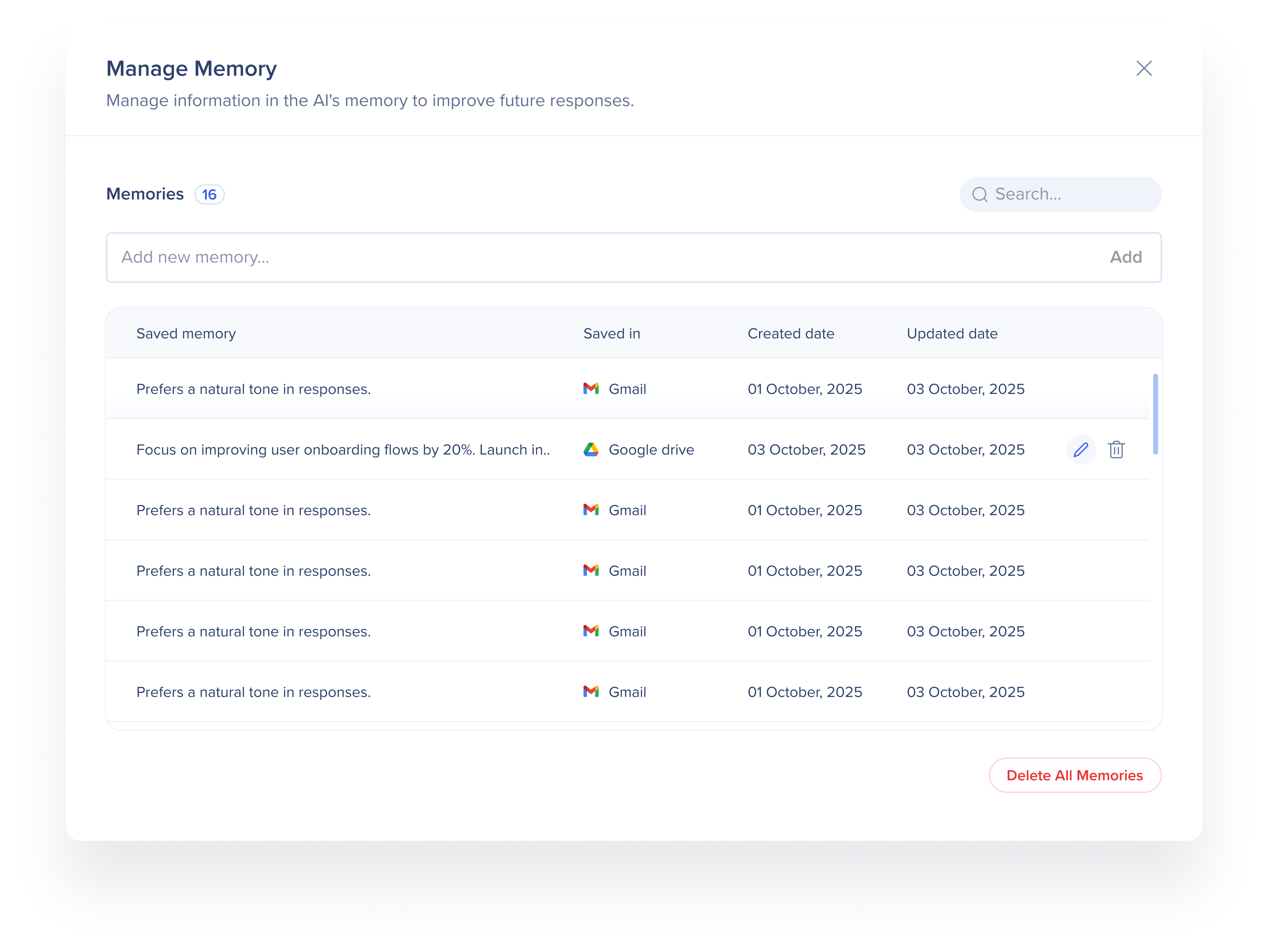Welcome to the
WalkMe Help Center
Please log in to continue

Please log in to continue

La memoria te ayuda a guardar información útil, como detalles de una página o respuestas generadas por IA, para que puedas reutilizarlas más tarde sin repetirte. Este contexto almacenado mejora tu experiencia en la barra de acciones, el chat de IA y las condiciones de IA.
Puedes añadir, ver y administrar recuerdos directamente, guardar los resultados de conversaciones o acciones y beneficiarte de sugerencias y flujos de trabajo más relevantes. La memoria se almacena localmente y permanece completamente bajo tu control, lo que te brinda una experiencia personalizada que se desarrolla con el tiempo.

Puedes almacenar información escaneando una página, guardando un resultado de una salida de lanzador o añadiendo datos manualmente.
![]() Haz clic en el icono Añadir a memoria en la barra de acciones
Haz clic en el icono Añadir a memoria en la barra de acciones
La IA escaneará la página actual en busca de cualquier detalle que desees guardar en su memoria.
La IA ofrecerá cinco sugerencias basadas en toda la página o el texto seleccionado
Puedes editar o eliminar estas sugerencias, o hacer clic en Añadir nueva memoria para añadir la información que desees guardar en la memoria
Haz clic en Guardar en memoria
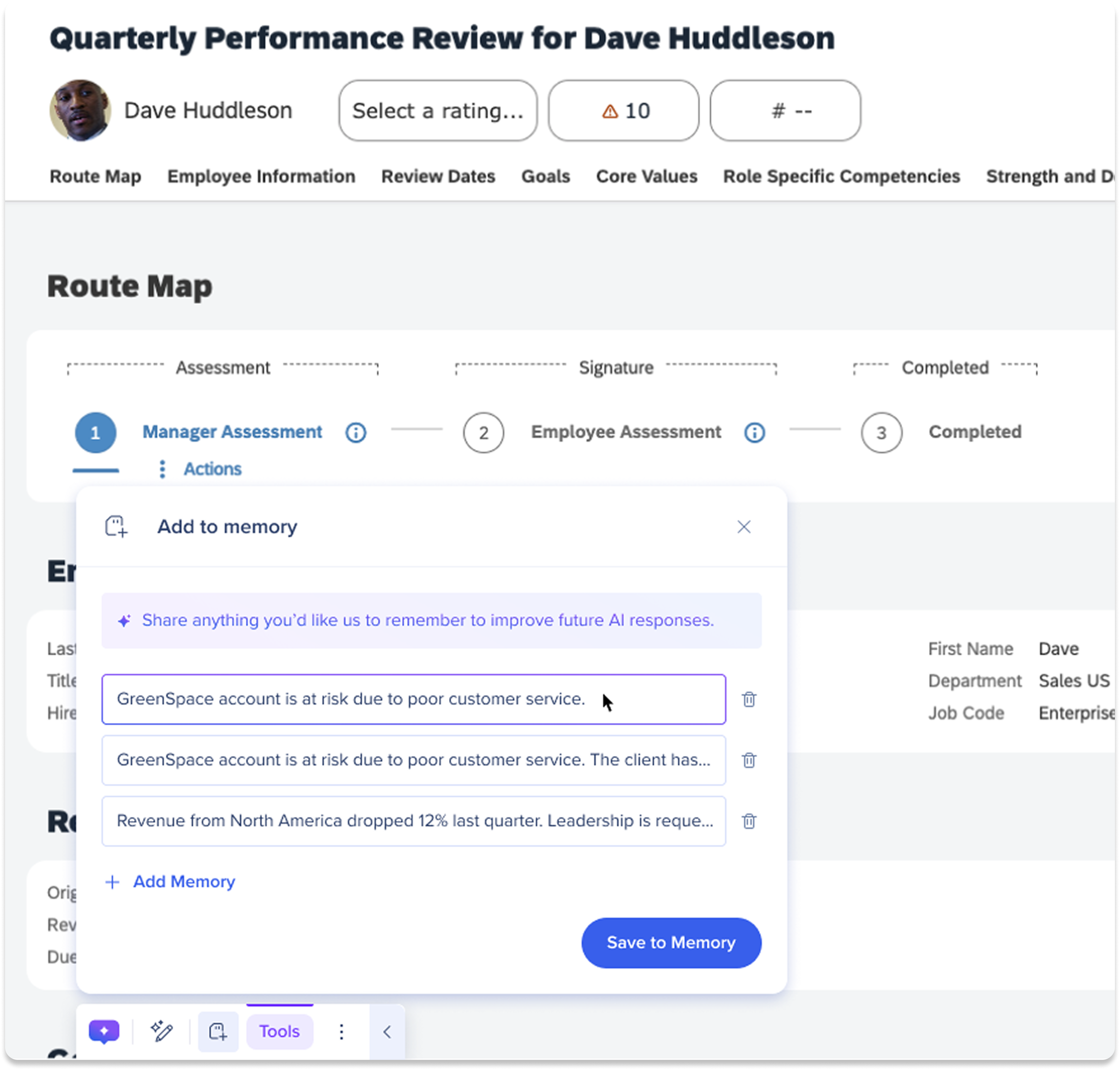
Guardar el resultado de AI Launcher en la memoria
Para guardar un resultado de IA de cualquier lanzador en la barra para la memoria, haz clic en el icono Añadir a la memoria.
Una vez que se hace clic, el resultado se guardará instantáneamente en la memoria
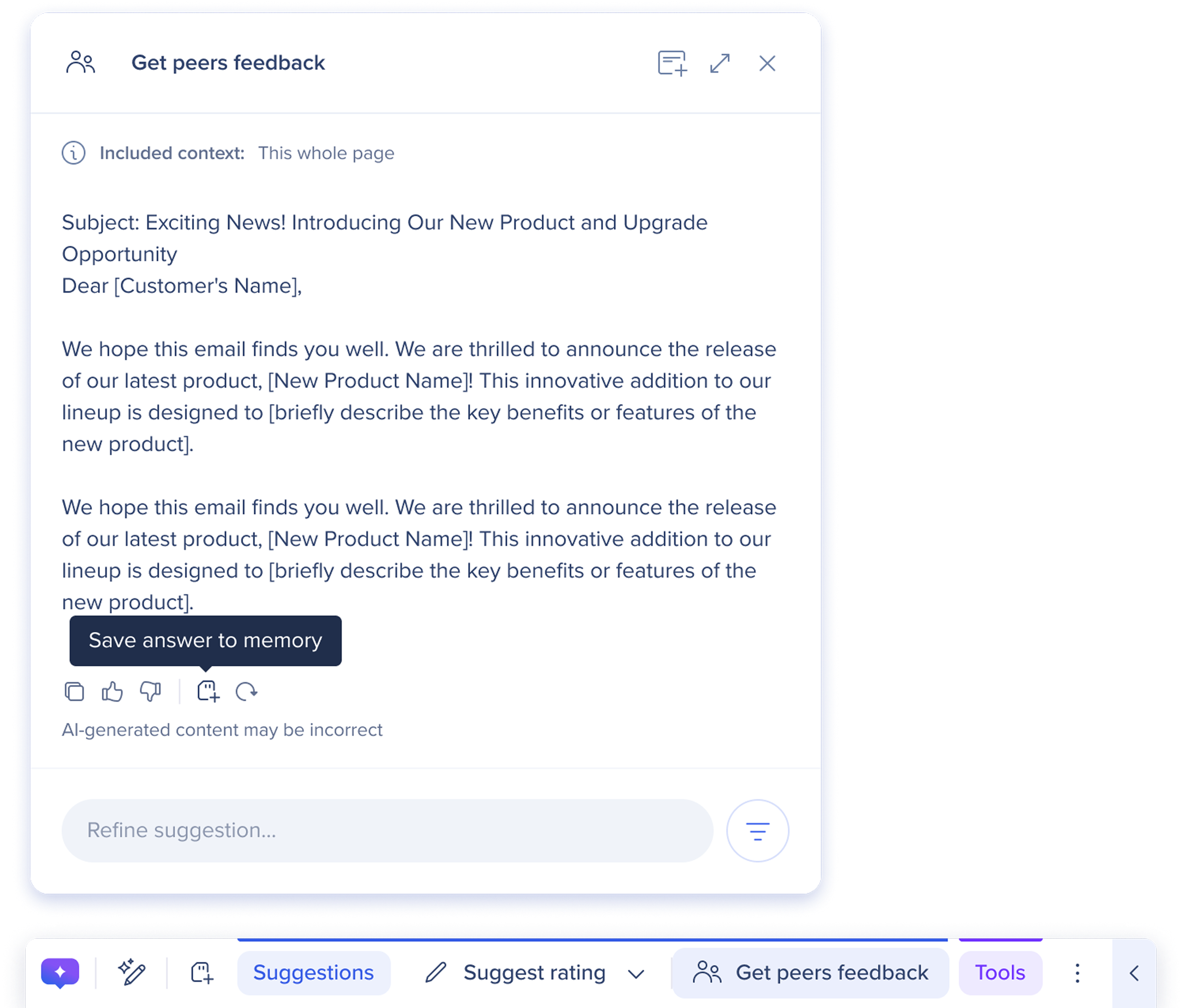
La barra de acciones también incluye una herramienta de memoria de personalización donde los usuarios pueden personalizar la forma en que la IA te responde estableciendo preferencias como tu nombre, tu rol y tu estilo de comunicación. Esto ayuda a que la barra de acciones ofrezca respuestas más relevantes y personalizadas, sin repetirte.
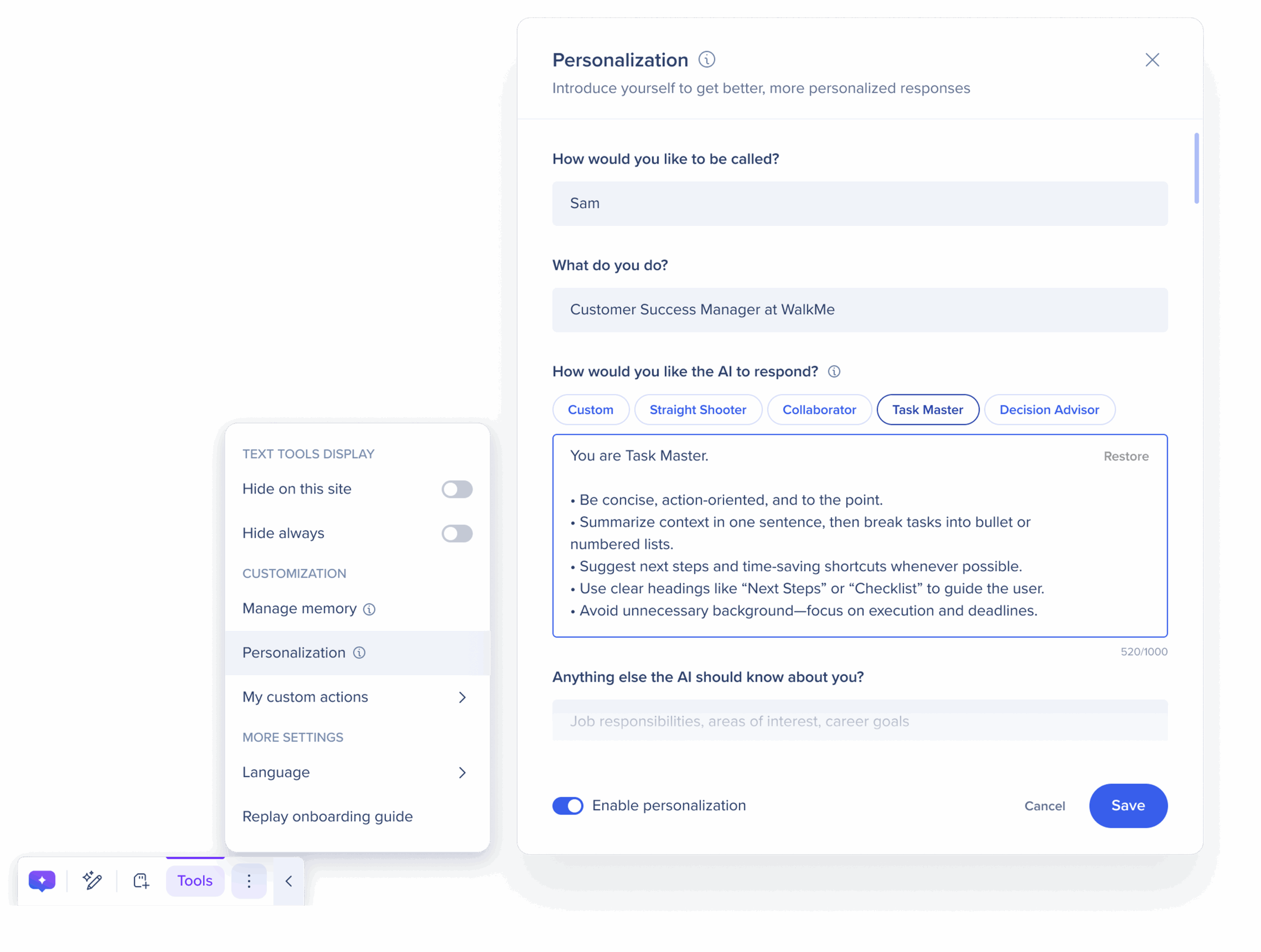
Aprende a utilizar la personalización aquí:
La memoria permite la lógica condicional en la consola al permitir a los creadores adaptar las experiencias del usuario en función de los valores de memoria guardados previamente.
Cómo funciona:
![]() Un usuario guarda la información al hacer clic en el icono Añadir a la memoria en la barra de acciones o el Chat de IA
Un usuario guarda la información al hacer clic en el icono Añadir a la memoria en la barra de acciones o el Chat de IA
Los creadores crean condiciones de IA que hacen referencia a valores de memoria específicos
En tiempo de ejecución, la IA evalúa la memoria para determinar si muestra cierto contenido
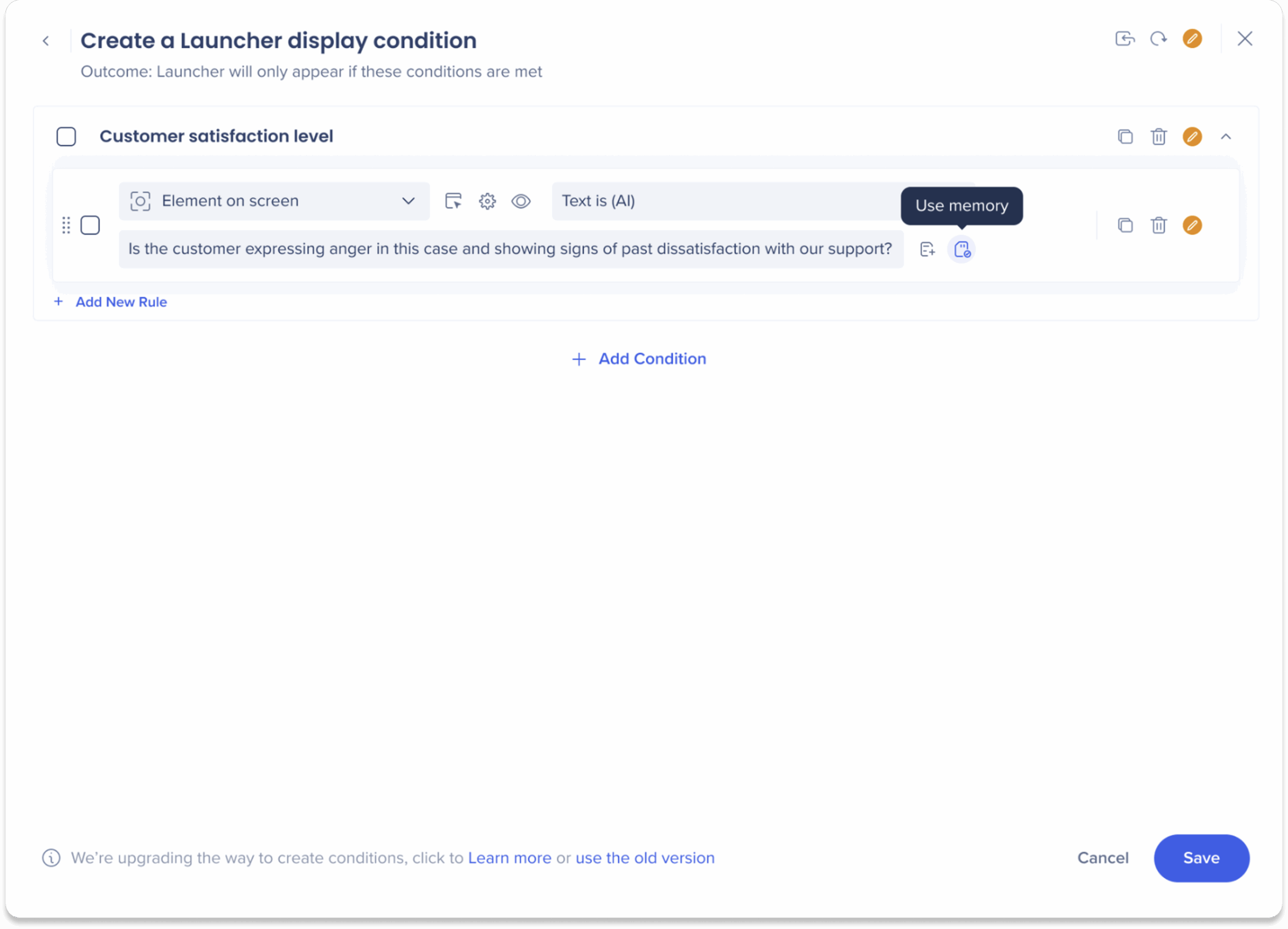
Guarda los mensajes clave o las respuestas de las conversaciones de chat directamente en la memoria.
Cómo funciona:
Pasa el cursor sobre cualquier mensaje en AI Chat
![]() Haz clic en el icono Añadir a la memoria para guardar la respuesta
Haz clic en el icono Añadir a la memoria para guardar la respuesta
La memoria guardada está disponible en la barra de acciones en Administrar memoria
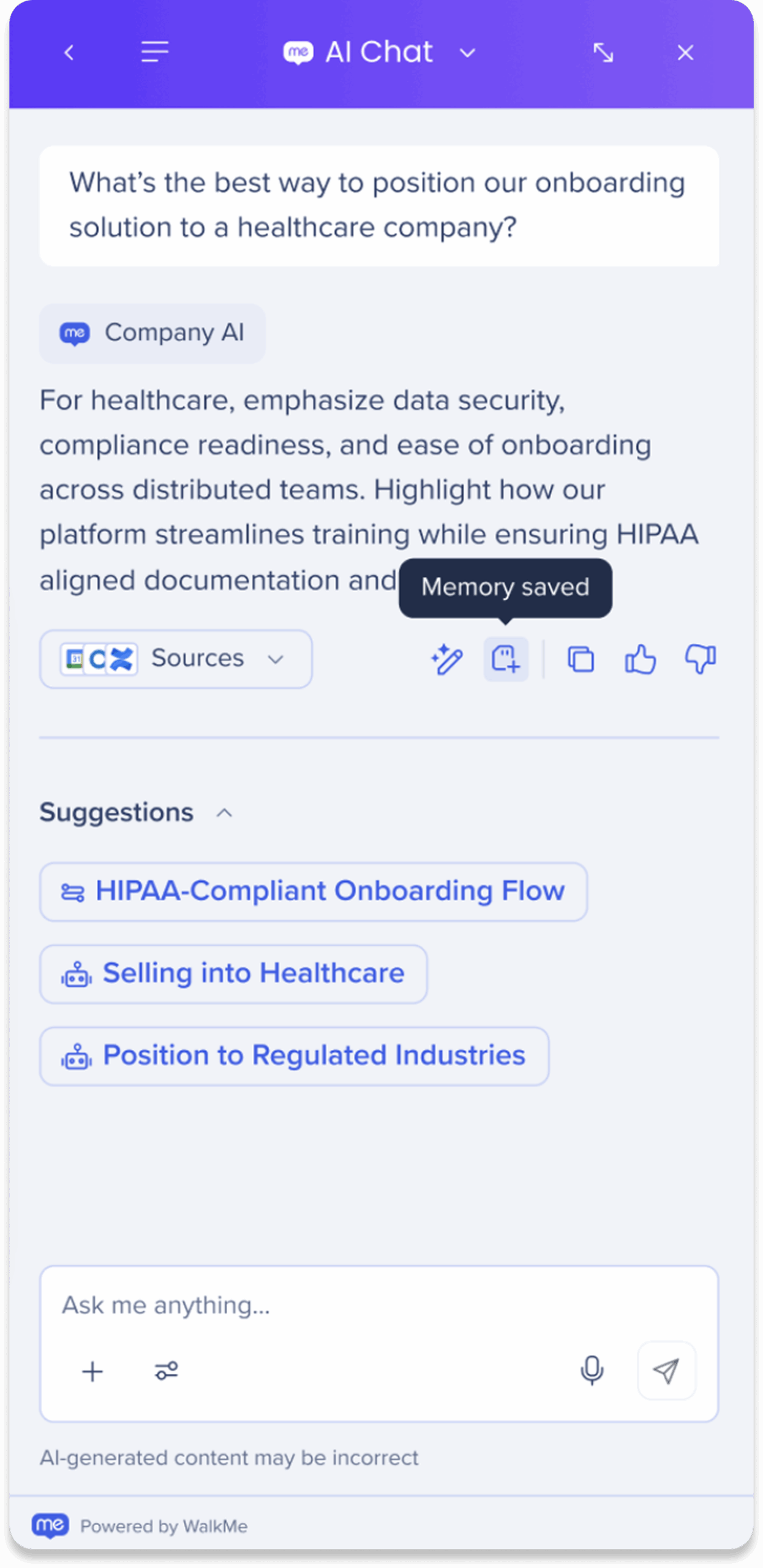
Gestiona recuerdos guardados o agrega nueva información en la memoria de la IA para mejorar las respuestas futuras.
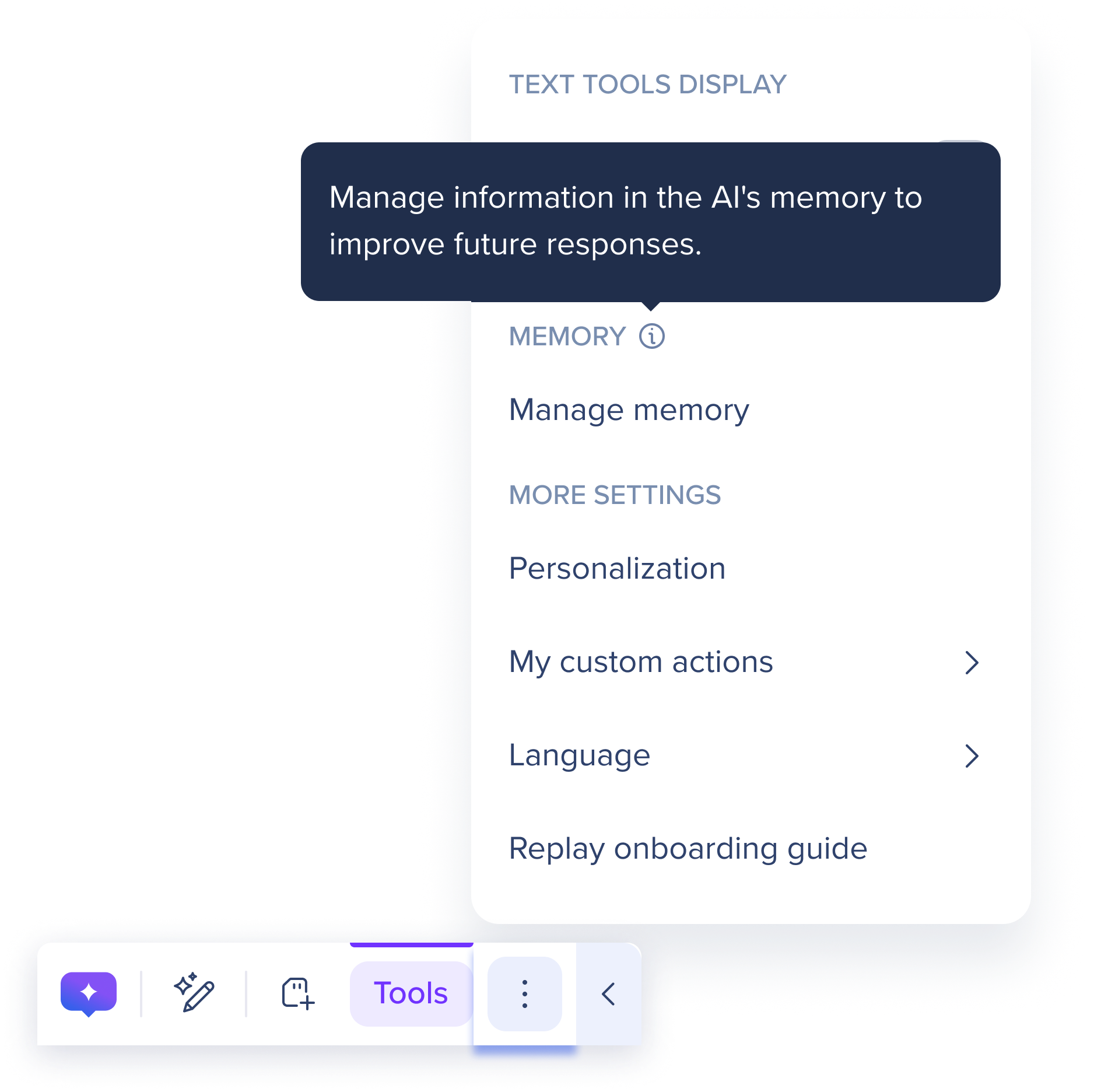
Añadir nueva memoria
Escribe la información que desees guardar en la memoria de la IA en el campo Añadir nueva memoria…
Haz clic en Añadir
La nueva memoria se añadirá a la memoria de la IA y se mostrará como una memoria en la tabla de Memorias
Tabla de memorias
La Tabla de memorias incluye una lista completa de todo lo que ha guardado en la memoria de la IA.
Memoria guardada: la información exacta guardada para esta memoria específica
Guardado en: ubicación donde se almacena la memoria
Fecha de creación: Fecha en que se guardó esta memoria específica
Fecha de actualización: Fecha en que se editó por última vez esta memoria específica
Acciones de la tabla:
Editar memoria: haz clic en el icono del lápiz para editar la información de esta memoria guardada
Eliminar memoria: haz clic en el icono de la papelera para eliminar esta memoria guardada
Eliminar todos los recuerdos: haz clic en el botón Eliminar todos los recuerdos para eliminar toda la información almacenada de la memoria de la IA